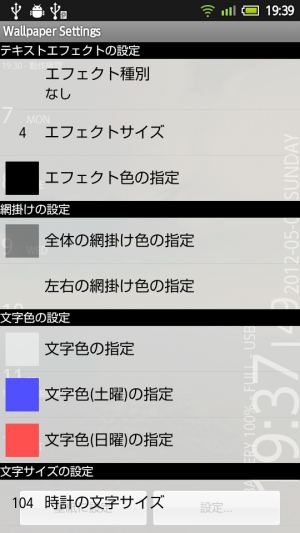ライブ壁紙として予定表を表示できる「Overlay Skin」はロック画面にも表示可能!
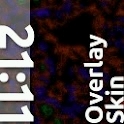 端末の電源がポケットの中などで知らない間にオンになって、誤操作やバッテリの無駄遣いが発生しないように、ロック解除操作を行わないと操作できないように設定している人は多いだろう。
端末の電源がポケットの中などで知らない間にオンになって、誤操作やバッテリの無駄遣いが発生しないように、ロック解除操作を行わないと操作できないように設定している人は多いだろう。
しかし、予定を確認したりするためにいちいちロック解除操作を行わなければならないのは面倒くさい。
ロック画面のまま素早く予定を確認したければ、「Overlay Skin」を使ってみよう。ホーム画面の背景に予定表や時間、バッテリ状態などを表示してくれるアプリだが、ライブ壁紙なのでロック画面の背景にも表示可能なのだ。背景画像やフォントサイズ、配色などのデザインも柔軟に設定できる。
デフォルトでは時計が秒まで表示されるが、ホーム画面を表示している時間が長いとバッテリ消費がかさんでしまうので、気になる場合は分までの表示に変更しておくといいだろう。
・Overlay Skin – Google Play の Android アプリ
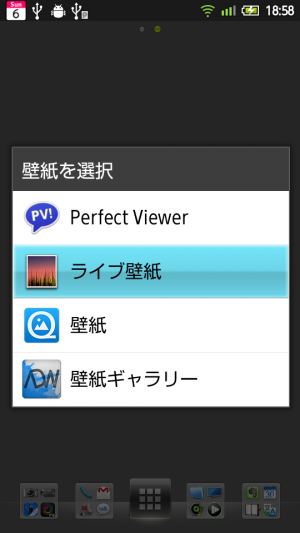 Overlay Skinをインストールしたら、ホームアプリのメニューなどの壁紙設定で、「ライブ壁紙」を選択しよう。
Overlay Skinをインストールしたら、ホームアプリのメニューなどの壁紙設定で、「ライブ壁紙」を選択しよう。
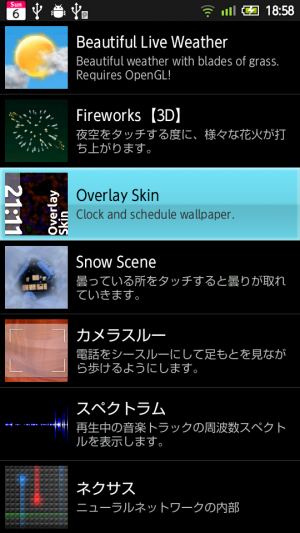 インストールされているライブ壁紙の一覧が表示されるので、「Overlay Skin」を選択。
インストールされているライブ壁紙の一覧が表示されるので、「Overlay Skin」を選択。
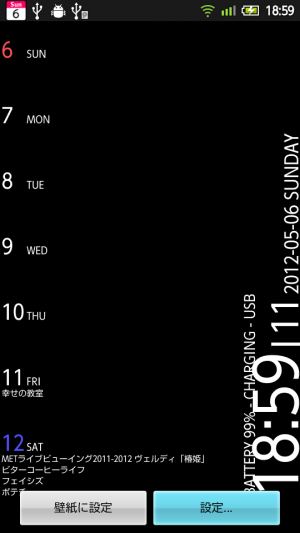 プレビューが表示されるので、「設定」ボタンで設定画面に進もう。
プレビューが表示されるので、「設定」ボタンで設定画面に進もう。
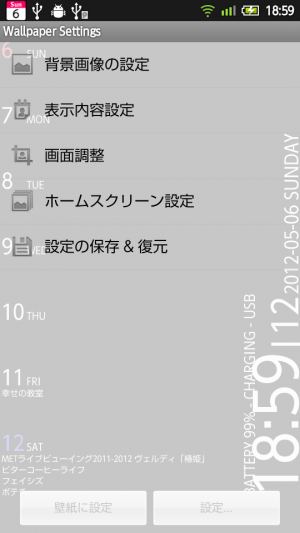 設定ボタンを押すと設定カテゴリの一覧が表示されるので、設定したいカテゴリを選択しよう。
設定ボタンを押すと設定カテゴリの一覧が表示されるので、設定したいカテゴリを選択しよう。
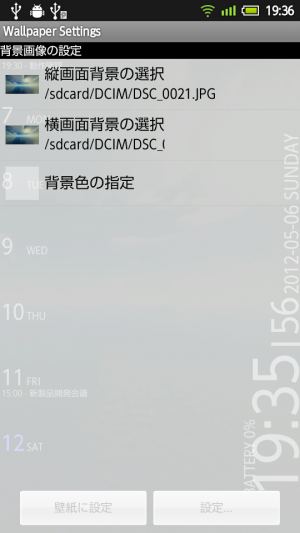 「背景画像の設定」では、端末上の画像ファイルを選択できる。今のところ使用できるのはJPEG形式のみで、PNG形式には未対応のようだ。
「背景画像の設定」では、端末上の画像ファイルを選択できる。今のところ使用できるのはJPEG形式のみで、PNG形式には未対応のようだ。
 「背景色の指定」で、背景画像の上から塗りつぶす半透明の色を設定すると、前景の文字などとの見分けやすさを高められる。4つのスライダーで赤、緑、青、不透明度を調節しよう。
「背景色の指定」で、背景画像の上から塗りつぶす半透明の色を設定すると、前景の文字などとの見分けやすさを高められる。4つのスライダーで赤、緑、青、不透明度を調節しよう。
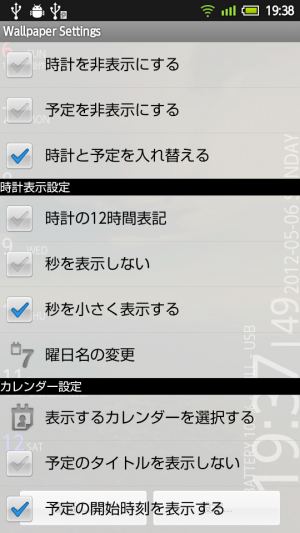 「表示内容の設定」で、時計やカレンダーの表示項目に関する設定を行える。
「表示内容の設定」で、時計やカレンダーの表示項目に関する設定を行える。
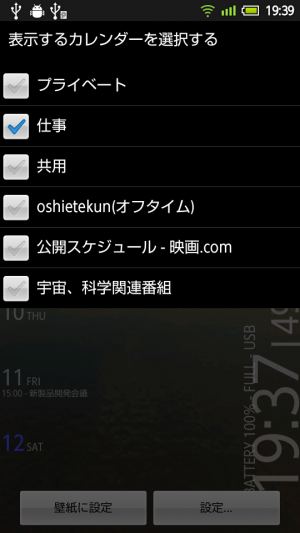 「表示するカレンダーを選択する」では、端末のGoogleアカウントに登録されたカレンダーが一覧表示され、表示の有無を個別に設定できる。
「表示するカレンダーを選択する」では、端末のGoogleアカウントに登録されたカレンダーが一覧表示され、表示の有無を個別に設定できる。
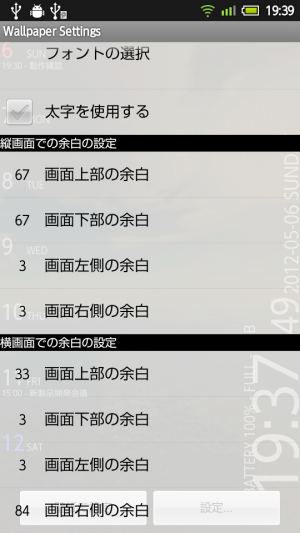 画面の上下左右の余白の幅も調節できる。ホーム画面のアイコンなどと重なってしまう場合に変更しよう。
画面の上下左右の余白の幅も調節できる。ホーム画面のアイコンなどと重なってしまう場合に変更しよう。
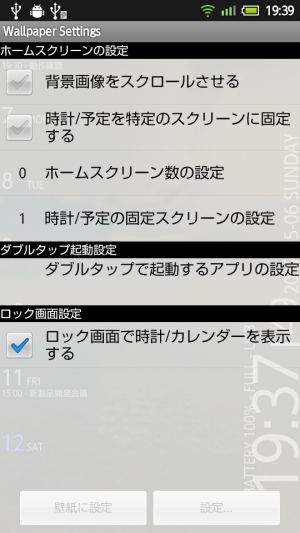 「ホームスクリーン設定」ではホーム画面のページ切り替えへの連動の有無や、ホーム画面の何もないところをダブルタップしたときに起動するアプリ、ロック画面への表示の有無などの設定が可能だ。
「ホームスクリーン設定」ではホーム画面のページ切り替えへの連動の有無や、ホーム画面の何もないところをダブルタップしたときに起動するアプリ、ロック画面への表示の有無などの設定が可能だ。
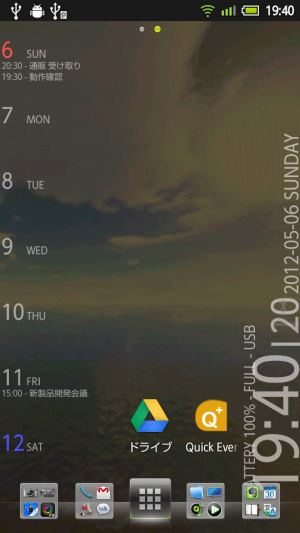 設定画面を抜け、プレビューで出来映えを確認したら、「壁紙に設定」を押そう。このようにホーム画面の後ろに予定表が表示されるぞ。
設定画面を抜け、プレビューで出来映えを確認したら、「壁紙に設定」を押そう。このようにホーム画面の後ろに予定表が表示されるぞ。
関連記事

「Simple Calendar Widget」で種類別の予定表をホーム画面に配置して素早く確認

【DashClock】ロック画面ウィジェットを最初から展開表示させるXposedカスタマイズ【root必須】

【Nexus5】ウィジェットを置けるようになったロック画面に「DashClock Widget」を

Widgetsoidを通知欄に表示してホーム画面以外からも各種機能を素早く利用する 特集その5

【DashClock】LINE未読など自分好みの情報をロック画面に表示させる推奨エクステンション7選

【DashClock】Android4.2↑のロック画面に「DashClock」を置いて各種情報を一括全チェック

「かれんだ!」で通知欄にカレンダーや直近の予定を表示して素早く確認

【DashClock】カカオもOK!任意アプリの新着メッセージ等通知をロック画面に表示させる

LINEトークをどうしても放置してしまうなら、ホーム画面に表示させれば忘れない
2012年05月07日13時00分 公開 | カテゴリー: ライフハック | キーワード:アプリ, チップス, 特集 | Short URL
ツイート ![]()
最新記事
- ゲームを楽しむだけで無く、おしゃれにも使えるカラバリ!有線でも無線でも使えるゲームコントローラー!
- 小さく運ぶ、大きく使う!移動中も効率的に休める枕!
- 柔軟なケーブル管理!すべてのケーブルが絡まないようにする結束バンド!
- 一瞬でくるっとまとまる充電ケーブル!急速充電も高速データ伝送も対応!
- 小型化とスタイルの融合!テンキーレスで一日ゲームをするのも快適!
- 太めのケーブルも使えるマグネット式ケーブルクリップ!6個セットで家中どこでも使える!
- クランプで手軽に設置できるケーブルトレー!使い方によって小物入れとして使うことも!
- 配線を整理してスッキリ!デスク裏に設置する布製ケーブルトレー!
- 液晶ディスプレイの上を小物置きに!設置も取り外しも簡単なディスプレイボード!
- 照明の常識が変わる究極のモニターライト!自動調光で常に最適な明るさ!
- 狭いデスクを広々使う!可動域の広いモニターアーム!
- 大きな文字で見やすいデジタル時計!壁掛け時計としても置き時計としても!
- 3in1のヘッドホンスタンド!USBハブや 3.5mmオーディオ機能も!
- ゲームやテレワークを快適に!目に優しい設計のモニターライト!
- 便利なUSB電源のPCスピーカー!Bluetooth接続にも対応!
- 高さと向きを自由に調整可能!様々なゲーム周辺機器を収納できるスタンド!
- 安定性抜群!スマホを安定して置いておける折りたたみ式のスマホスタンド!
- 片手で脱着できるスマホホルダー!ダッシュボードでもエアコン送風口でも!
- AUX経由で音楽再生!Bluetoothでワイヤレスに再生できる!
- 小さい空間のあらゆるところで空気を浄化!プラズマクラスター搭載のコンパクトな空気清浄機!
- 2台の機器を立てて収納できるクラムシェルスタンド!重量感があるので安心して置ける!
- 超スリムで持ち運びも簡単!ノートPCを最適な角度に出来るスタンド!
- ボタン1つで締めるも緩めるも手軽に!シンプル操作で高精度作業!
- 最大8台同時充電可能!スマホスタンド付きの電源タップ!
- 一台6役の猫足型電源タップ!コンセントもUSBポートもこれ一台!
- 5個のコンセントと4つのUSBポート!コンパクトなのにたくさん使える電源タップ!
- 一台6役で干渉しにくい延長コード!コンセントもUSBもこれ一台!
- 4つの機能を1台に!ワイヤレス充電機能等がついた高機能空気清浄機!
- 車内空間を短時間でリフレッシュ!高性能HEPAフィルター搭載!
- ウイルスも花粉もきれいに!車内の空気を清浄化!